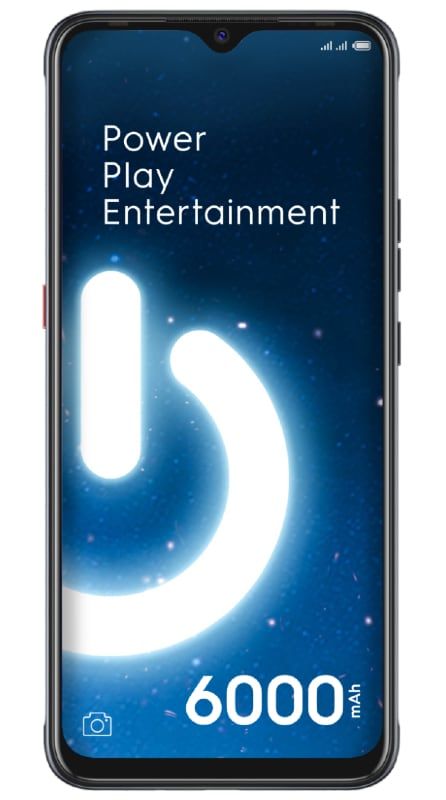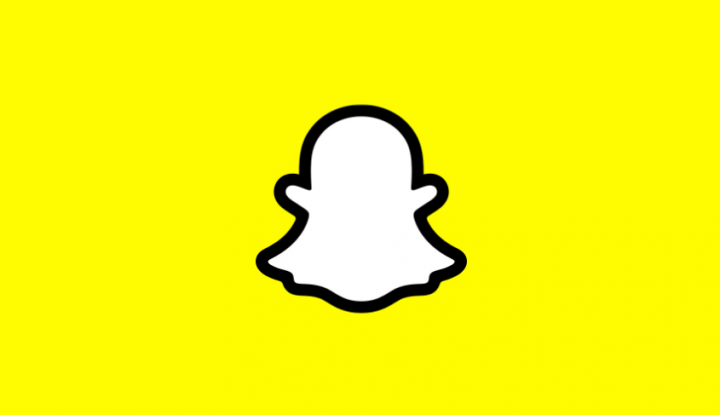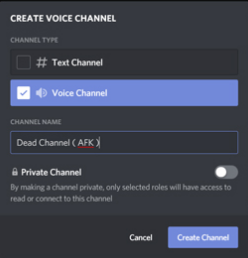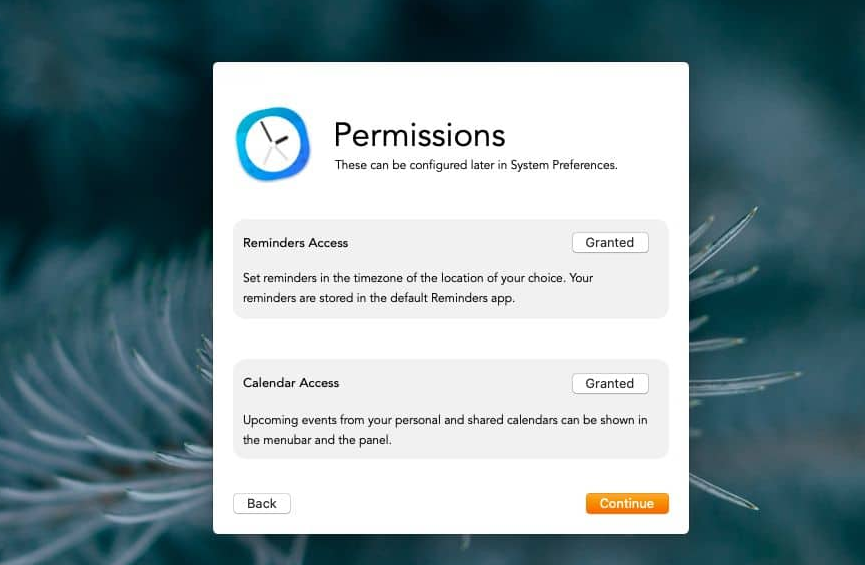Zakázat automatické opravy na klávesnici Google Android
Hledáte způsob, jak deaktivovat automatické opravy? Klávesnice Google Android? Automatické opravy jsou skvělá funkce, ale většinou nemusí nutně fungovat tak, jak chceme. Proto jsme zde s několika jednoduchými kroky, pomocí kterých můžete deaktivovat automatickou opravu na klávesnici Google Android.
Ve většině zařízení Android je ve výchozím nastavení aktivován, funkce automatických oprav obecně funguje velmi dobře. Má však tendenci věci opravovat, i když je nechcete vyřešit. Setkal jsem se s mnoha situacemi, kdy autokorekce vede k dezinterpretaci mezi přáteli, kolegy a blízkými.
Jsou chvíle, kdy chcete napsat konkrétní slovo, ale funkce automatických oprav to neumožňuje. Kromě toho klávesnice zřídka mění pravopis, a to i při správném psaní, což je ještě horší. Ve skutečnosti nikdy nebudete chtít, aby autokorekce selhala po jejím absolvování. Níže jsou uvedeny kroky, kterými můžete deaktivovat automatické opravy na klávesnici Google Android.
Přečtěte si také: Přeneste WhatsApp Chaty z Androidu na iPhone
Jak zakázat automatické opravy na klávesnici Google Android?
- Otevřete Gboard (dříve známý jako Google Keyboard). Můžete to udělat prostřednictvím zásuvky aplikace. Alternativně můžete při používání klávesnice podržet ikonu čárky a klepnout na tlačítko nastavení (ve tvaru ozubeného kola), abyste získali předvolby Gboard.
Poznámka: pokud nemůžete najít tlačítko čárky, přepněte jej na numerickou kartu nebo klikněte na /.
avast pomocí 30 CPU
- Jakmile se dostanete do předvoleb Gboard, přejděte dolů a vyhledejte možnost, která říká Oprava textu.
- V nastavení Oprava textu , přejděte dolů, dokud neuvidíte možnost Automatická korekce. Deaktivujte jej, pokud chcete deaktivovat funkci zařízení. Můžete také hrát s dalšími nastaveními, jako jsou další = návrhy slov, kontrola pravopisu, automatická velká písmena a další.
Přečtěte si také: Jak nastavit účet iCloud v systému Android
Nemáte přístup k nastavení Gboard?
Pokud z nějakého důvodu nemáte přístup k předvolbám Gboard přímo z klávesnice, postupujte následovně.
- Otevřeno Nastavení na vašem Androidu, přes zásuvku aplikace nebo rychlý odkaz na panelu oznámení.
- Přejděte dolů a klepněte na Jazyk a vstup. Získáte jej v podnabídce Systém ve vyšších verzích systému Android.
- Klepnutím na aktivní klávesnici (v tomto případě klávesnice Google) zadejte nastavení klávesnice. Nyní postupujte podle kroků 2 a 3 výše a deaktivujte automatické opravy v systému Android nebo deaktivujte automatické opravy v Gboardu.
Jednalo se tedy o jednoduchý průvodce, jak zakázat automatické opravy na klávesnici Google Android. Funkce automatické opravy je meč s dvojitým ostřím. Pokud píšete rychle, může to být velmi užitečné pro opravu překlepů a pravopisných chyb. Může to však být také velmi frustrující test, protože je často kladen do slov, která nemají žádnou korelaci s významem zbytku věty. Pokud je tedy automatická korekce něčím, s čím byste raději nežili, deaktivace by byla dobrou volbou.
Pokud stále existují nejasnosti, můžete svůj dotaz zrušit v sekci komentářů.